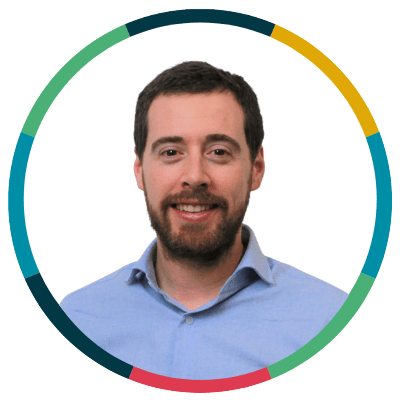[lmt-post-modified-info]
En un post anterior, hablamos de cómo utilizar Google Ads Editor para crear estructuras rápidamente, aprovechando las funciones de «copy» y «paste» de la herramienta.
Anteriormente, habíamos visto una introducción a la plataforma. Si no conoces Google Ads Editor, te recomiendo que empieces por aquí.
Tabla de contenidos
¿Y hoy qué?
En este post nos vamos a centrar en la configuración básica de una campaña. Un proceso que desde la interfaz de Google Ads es algo tedioso, pero que desde Editor se puede realizar con mayor facilidad y rapidez.
Dónde configurar una campaña
Para comenzar con la configuración de campaña, primero tendrás que haber creado una. Selecciona una campaña, sitúate a nivel de campaña en el panel de administración y selecciona «Editar campañas seleccionadas». ¿No te aclaras? Es tal cual puedes ver en la siguiente captura de pantalla:
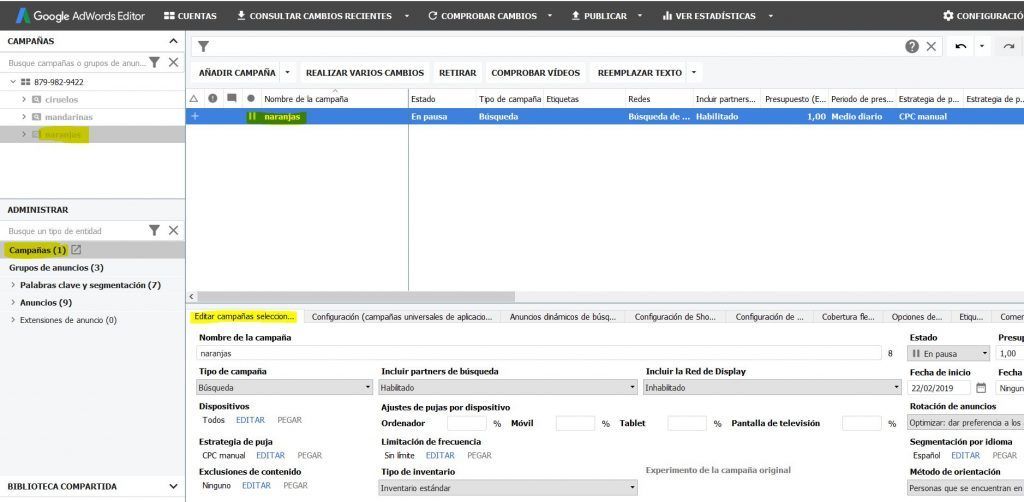
Si has llegado a este punto, en el menú de configuración (en la parte inferior central y derecha) tienes todas las opciones de configuración de campaña.
Como decíamos, en la pestaña de «Editar campañas seleccionadas» tenemos la configuración básica. Vamos a repasarla punto por punto:
- Nombre: Pues eso, el nombre de tu campaña.
- Tipo: En este momento eliges el tipo de campaña que vas a utilizar, evidentemente, esto se selecciona una sola vez, y cuando has subido los cambios a Google Ads ya no se puede cambiar.
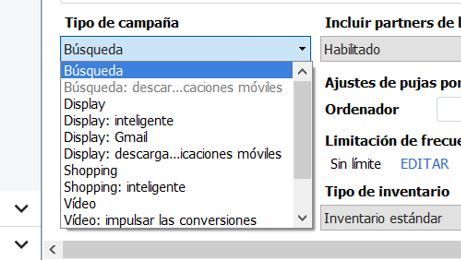
Partners de búsqueda y display
- Como sabéis, Google no solo muestra anuncios en su buscador, sino que tiene una serie de partners que también muestran publicidad de búsqueda de Google en otros emplazamientos.
- Si deseas aparecer en estos emplazamientos, selecciona «habilitado». En caso contrario, selecciona «inhabilitado». Los partners de búsqueda generalmente traen bastante volumen de tráfico. Es un tráfico normalmente de menor calidad, pero también más barato. Es cuestión de que lo pruebes un tiempo y analices los datos para ver qué te compensa.
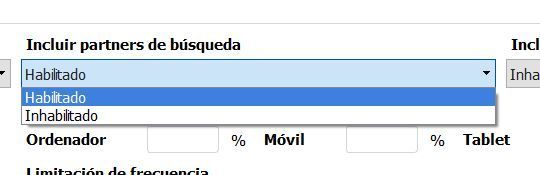
- Partners de display: Funciona de forma similar, solo que en este caso aplica para campañas de display.
Estado, presupuesto y fechas
- Estado: desde aquí puedes pausar, activar o eliminar una campaña.
- Presupuesto: selecciona cual es la inversión que quieres realizar.
- Periodo del presupuesto: decide si quieres trabajar con un presupuesto diario (opción más común) o con un presupuesto total de campaña. En este último caso, tendrás que seleccionar una fecha de fin de la campaña y tu presupuesto se consumira en dicho periodo.
- Fecha de inicio y finalización: indica cuando empieza tu campaña y cuando finaliza. La fecha de finalización no es obligario indicarla si trabajas con presupuestos diario. De hecho, lo común es no hacerlo en campañas que van a estar en marcha de forma indefinida.
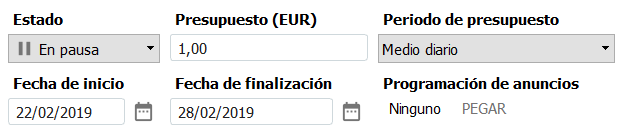
Programación de anuncios
- Esta opción aun no se puede gestionar desde Editor. Habrá que ir a Google Ads e indicar en qué días, horas, etc. quieres que se muestren tus anuncios, así como si quieres pujar más o menos en determinadas franjas. Una vez realizada la programación de anuncios, te aparecerá un porcentaje en Editor, que indica el % de tiempo en el que tus anuncios están programados.
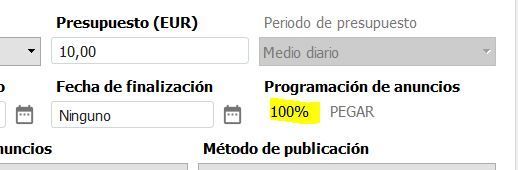
- En este caso, ya si puedes copiar la programación de anuncios y pegarla en otras campañas sin necesidad de tener que hacerla de nuevo para cada campaña. Lo podrás hacer en el menú «editar» y «copiar estructura». Finalmente solo hay que hacer click en «pegar» (ver screenshot anterior) en la campaña que quieras ¡Comodísimo!
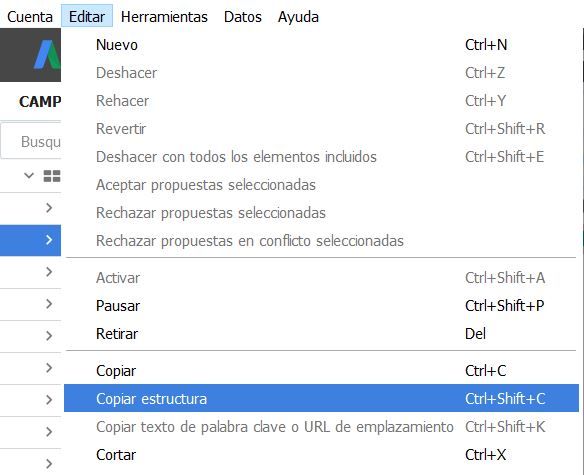
Dispositivos y ajustes de puja
- Dispositivos: Aquí tienes una gran variedad de opciones (que no se suelen utilizar en la mayoría de casos). Puedes decidir orientar la campaña a un determinados sistemas operativos o redes de telefonía móvil.
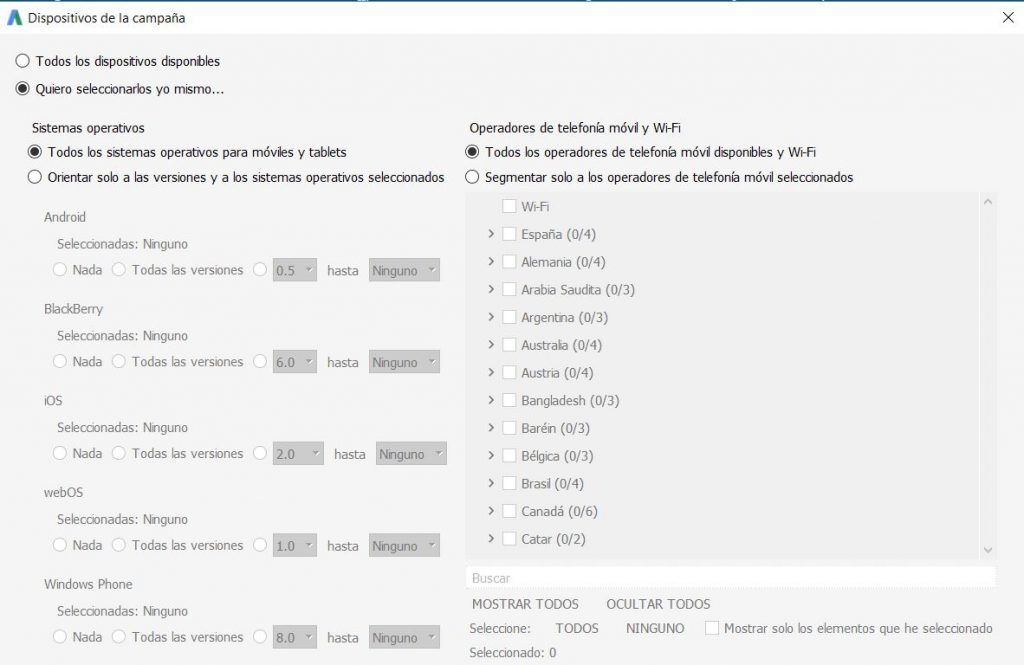
- Ajustes de puja por dispositivo: Una de las configuraciones más importantes. Te permite hacer un aumento o reducción de las pujas en función del dispositivo por el que el usuario acceda a tu web.
- De entrada no sabrás que poner, pero con el tiempo, debes analizar el rendimiento por dispositivo e introducir modificadores de puja. Por ejemplo, si el ROAS desde movil es mucho inferior al de desktop, puede convener poner un modificador de puja negativo a movil:

Estrategias de puja
- Indica que estrategia de puja va a seguir tu campaña. CPC manual, máximimizar clicks, ROAS objetivo… En el caso de seleccionar CPC manual, puedes aplicar o no el CPC mejorado, que te hará cambios en el cpc manual en función de si Google considera que el usuario es más o menos propenso a convertir.
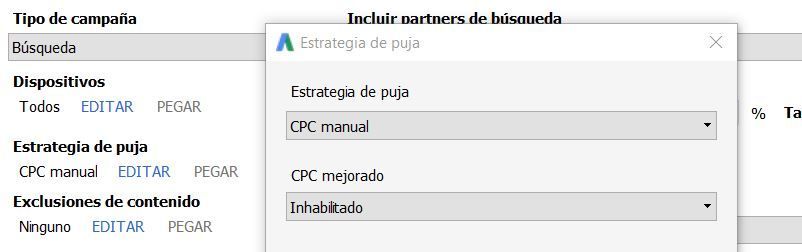
Limitación de frecuencia
- Permite limitar el número de veces que impactas al usuario con tus anuncios. Se suele utilizar para campañas de display o de vídeo, en las que no se quiere reimpactar demasiado a un mismo usuario.
- Normalmente no se usa en campañas de búsqueda, ya que si el usuario es el que toma la iniciativa de buscarte, generalmente querremos aparecer en los resultados de búsqueda.
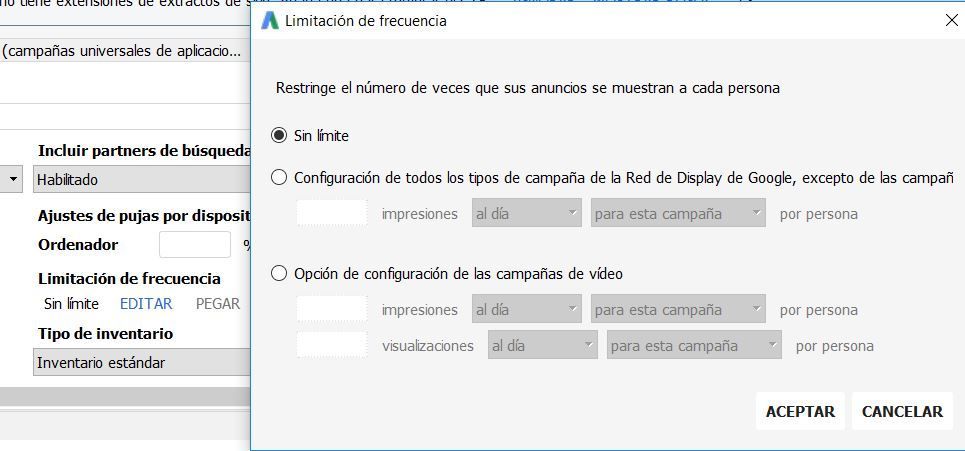
Exclusiones de contenido e inventario
- Se usan en las campañas de display para limitar la impresión de los anuncios.

Rotación de anuncios
- Te permite dar preferencia a los anuncios que tienen mejor rendimiento o alternarlos indefinidamente. Esta última opción puede tener sentido si quieres analizar tu manualmente cual ha funcionado mejor.
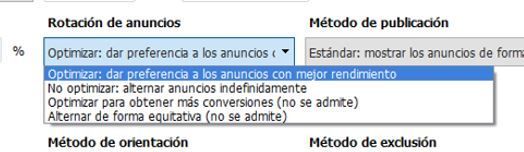
Método de publicación
- Nos da la opción de mostrar los anuncios de forma equitativa a lo largo del tiempo. Es decir, que distribuya nuestro presupuesto a lo largo del día. La otra opción es mostrar los anuncios siempre que se tenga la oportunidad, de forma que se gaste el presupuesto lo más rápido posible.
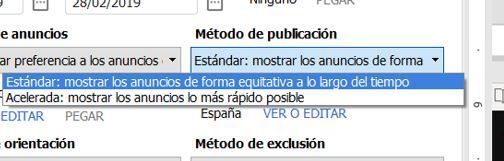
Segmentación de idioma y ubicación
- Segmentación por idioma: Toma como referencia el idioma del navegador. Tus anuncios se mostrarán a usuarios cuyo idioma del navegador sea uno de los seleccionados.
- Segmentación de ubicación: Indica a que zonas geográficas quieres dirigir tus anuncios. Puedes seleccionar países, comunidades, provincias, ciudades, etc.

Métodos de orientación
- Método de inclusión: Tienes 3 opciones (imaginemos que hemos seleccionado «Madrid» como segmentación de ubicación: y que el usuario busca «alquiler de coches en Madrid»):
- Orientar tus anuncios a personas que se encuentran en tus ubicaciones objetivo o muestran interés por ellas: Nuestros anuncios se mostraran a gente que realiza la búsqueda «alquiler de coches en Madrid» desde Madrid, pero también se mostrará a usuarios que hagan esa búsqueda desde Argentina o cualquier otra parte del mundo.
- A personas que se encuentran en tus ubicaciones objetivo. Al realizar esa búsqueda, solo se mostrará el anuncio a la gente que esté en Madrid.
- Usuarios que muestran interés en tu ubicación objetivo. Se mostrará el anuncio a usuarios que Google considera que tienen algún interés en Madrid, estén donde estén.
- Método de exclusión: De forma similar, sirve para excluir usuarios que están en las ubicaciones excluidas o que muestran interés en ellas.

Hasta aquí la configuración básica de la campaña. Lo interesante de hacerla desde Editor es que la puedes hacer con mucha mayor agilidad. También puedes hacer cambios en varias campañas a la vez o comprobaciones rápidas para asegurarte de que todo está configurado tal y como quieres.
En próximos posts seguiremos desgranando la herramienta de Editor. Todavía queda mucho por mostrar.